Paket aplikasi jaringan seperti yang kita ketahui, ada beberapa sistem operasi open source bahasa pemograman yang melengkapi update dan paket aplikasi secara khusus seperti paket deb debian dan rpm. untuk Redhat atau fedora, dan tgz untuk free BSD.
Ketika melakukan instalasi paket aplikasi ,sebaiknya proses instalasi dilakukan CD source atau ISO bootable flashdisk. Instalasi sistem operasi debian sudah dilengkapi beberapa paket aplikasi yang mendukung terhadp jaringan seperti
- memonitor kecepatan jaringan bebrasis text maupun web, seperti aplikasi ifstat,ifstop,mrtg dan lain sebagainya
- web admnistrator
- CUPS common unix printing system, yaitu aplikasi pendukung sistem operasi linux yang memungkinkan dapat menjadi server printer atau layanan driver printer.
- firewall dengan iptables
- dukungan penggunaan IP address
Sebagian sistem operasi yang penggunaannya ditujukan sebagai sebuah server dalam jaringan, debian cukup handal dalam menangani berbagai permasalahan yang muncul.
ifstat adalah sebuah utility yang berguna untuk menampilkan informasi dan statistik kecepatan transmisi data pada tampilan antarmuka jaringan. Dengan demikian, kita dalam memantau kemampuan dan kapasitas sebuah interface network interface card dalam mentransmisikan data.
Sedangkan, iftop adalah utility yang digunakan untuk menampilkan lebar jalur data yang digunakan untuk transmisi data bandwith.
MENJALANKAN SISTEM APLIKASI JARINGAN
Untuk melakukan pengontrolan sistem kinerja jaringn pada mesin debian linux, dapat menggunakan beberapa tool yang telah disebutkan di atas, seperti iftop, dan ifstat.
Berikut ini adalah langkah – langkah menjalankan aplikasi iftop.
Instal paket iftop dengan perintah baris di bawah ini.
#apt-get install iftop
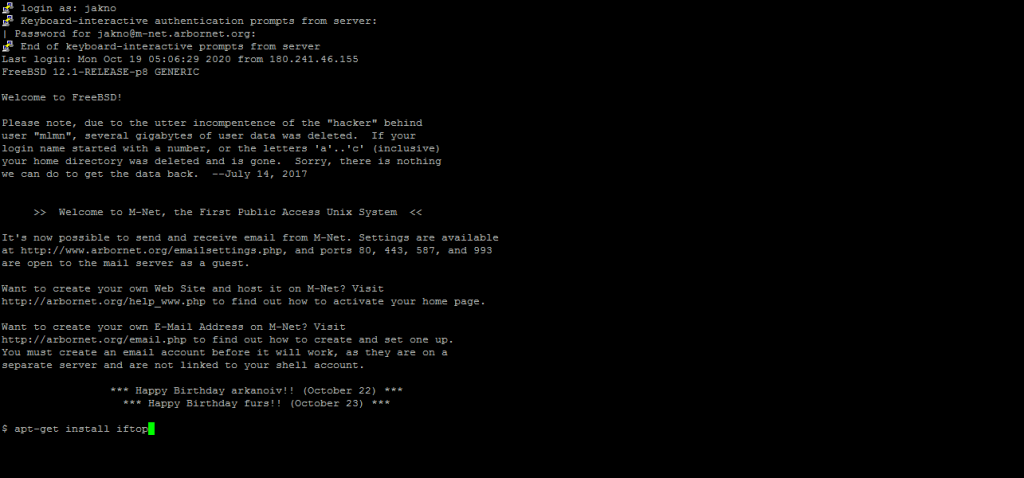
kemudian, jalankan aplikasi tersebut dengan perintah di bawah ini.
#iftop
Dalam tampilan aplikasi iftop tersebut, kita dapat membaca grafik pemakaian bandwith.
Berikut ini adalah Langkah- langkah menjalankan aplikasi ifstat
instal paket aplikasi ifstat dengan perintah di bawah ini
#apt-get install ifstat
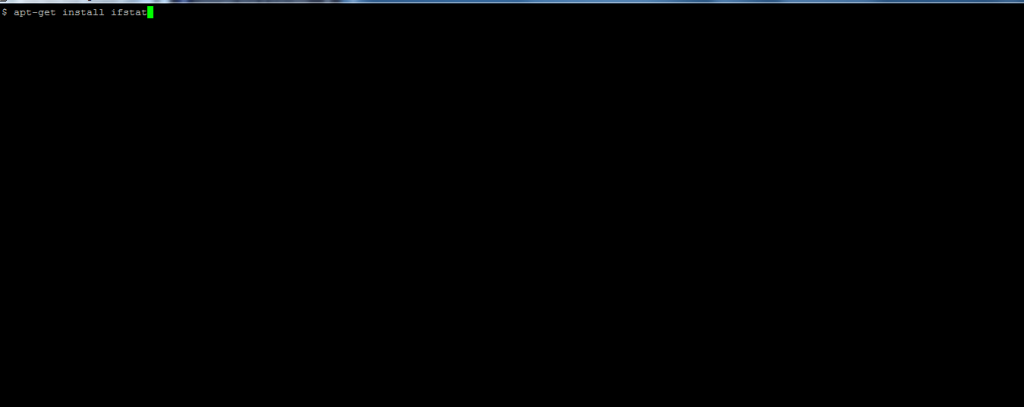
Kemudian jalankan aplikasi tersebut dengan perintah di bawah ini.
#ifstat
Dalam tampilan aplikasi ifstat tersebut, kita dapat membaca besar transfer data pada masing-masing tampilan antarmuka jaringan di mesin komputer kita.
Dengan demikian akan dapat diperkirakan kemampuan tampilan antarmuka dan besar bandwith yang dapat digunakan untuk transmisi data.